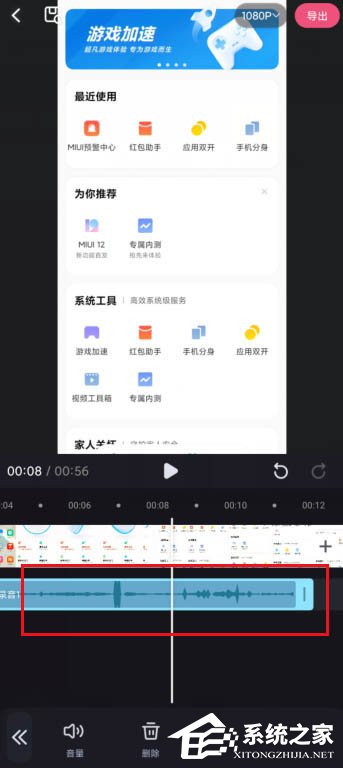剪辑软件那么多,最近又出现一个新面目必剪app,必剪作为一款B站推出的移动端视频剪辑工具,深受许多从事新媒体工作行业的朋友喜爱,支持高清录屏,拥有多项当下热门的视频剪辑
剪辑软件那么多,最近又出现一个“新面目”——必剪app,必剪作为一款B站推出的移动端视频剪辑工具,深受许多从事新媒体工作行业的朋友喜爱,支持高清录屏,拥有多项当下热门的视频剪辑功能,还能将剪辑后的视频一键分享到B站,下面小编为大家介绍一下必剪app给视频录制旁白的方法。
方法步骤
1、导出视频后,点击下面的音频。
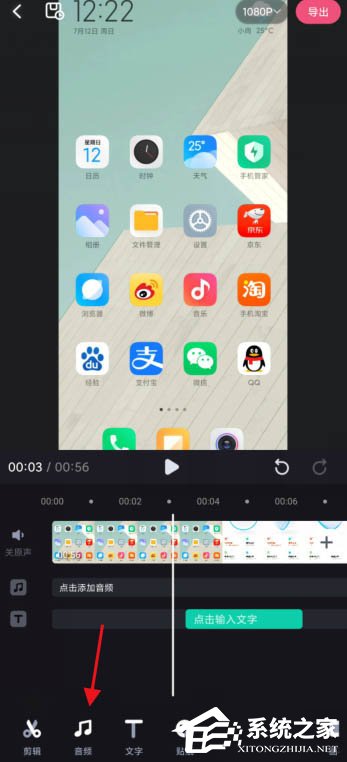
2、再点击工具栏中的录音。
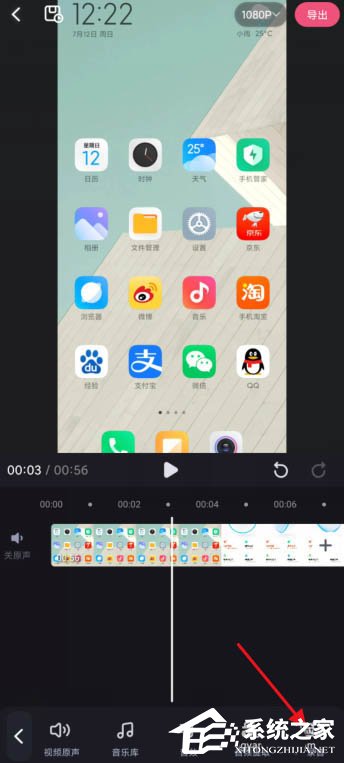
3、点击下方的红色“录音”按钮。
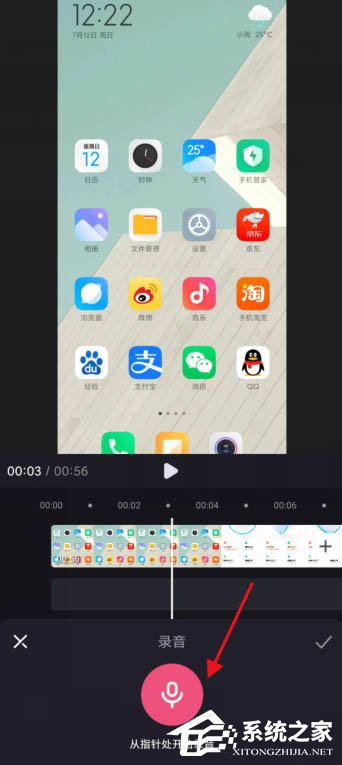
4、在指针开始随着进度条往后走的过程中就可以开始录音。
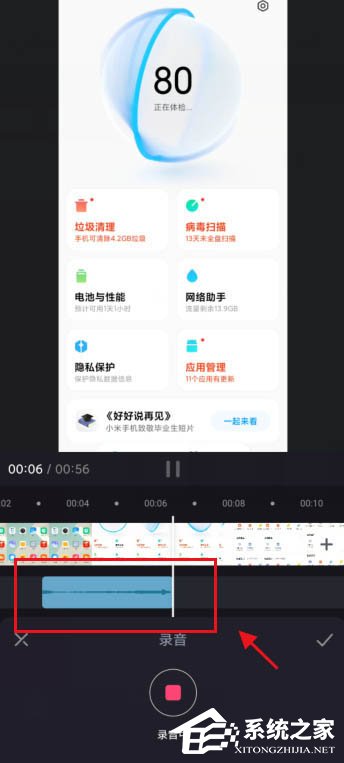
5、录音完成后,再次点击按钮,点击右侧的√。
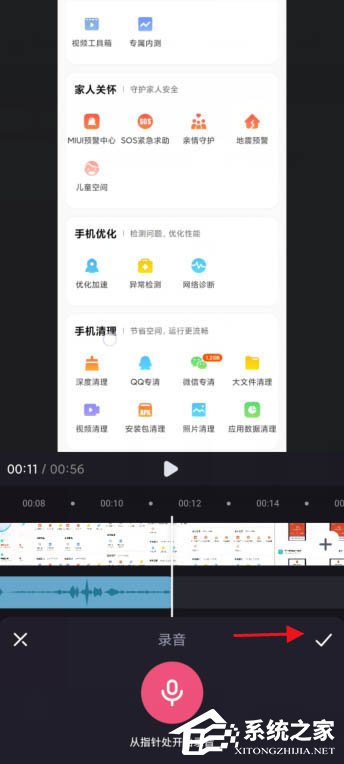
6、这样就成功给视频添加录音了,点击录音可以再进行修改。